Cara Membuka Pelbagai Projek Di VSCode
Untuk membuka beberapa projek dalam VSCode, gunakan Windows berasingan dengan melancarkan setiap projek melalui Fail> Folder Terbuka selepas membuat tetingkap baru. 2. Untuk projek yang berkaitan, gabungkannya dalam tetingkap tunggal menggunakan ruang kerja berbilang akar dengan menambah folder melalui Fail> Tambah Folder ke Ruang Kerja dan menyimpannya dengan Fail> Simpan Ruang Kerja sebagai. 3. Sebagai alternatif, gunakan baris arahan dengan kod folder1/ folder2/ untuk membuka projek di ruang kerja atau kod -n untuk membuka dalam tetingkap baru. 4. Mengurus ruang kerja dengan cekap dengan menyimpan fail .code-workspace, menyesuaikan tetapan khusus ruang kerja, dan beralih melalui fail> buka baru-baru ini. Gunakan tingkap berasingan untuk tugas -tugas terpencil dan ruang kerja untuk pengurusan projek bersepadu, memastikan aliran kerja yang bersih dan cekap.

Membuka pelbagai projek di vscode adalah mudah, dan terdapat beberapa cara untuk melakukannya bergantung kepada bagaimana anda ingin mengatur kerja anda. Inilah Caranya:
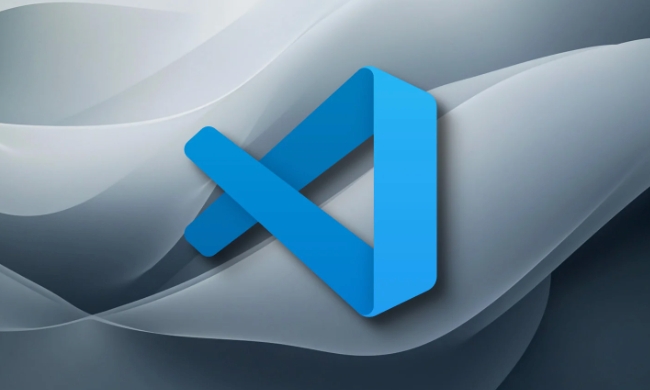
1. Buka beberapa projek di tingkap yang berasingan
Cara paling mudah ialah membuka setiap projek dalam tetingkap VSCode sendiri:
- Pelancaran VSCODE.
- Pergi ke Fail> Folder Buka (atau Ctrl K Ctrl O pada Windows/Linux, Cmd K Cmd O pada Mac).
- Pilih folder projek pertama anda dan klik Buka .
- Ulangi proses: Fail> Window Baru , kemudian buka folder untuk projek kedua.
Sekarang anda akan mempunyai dua tingkap vscode berasingan, masing -masing dengan projeknya sendiri.

Petua: Anda boleh menyimpan tingkap ini pada desktop yang berbeza atau bersebelahan untuk multitasking mudah.
2. Menggabungkan projek ke ruang kerja (tetingkap tunggal)
Jika anda ingin bekerja dengan pelbagai projek bersama dalam satu tetingkap (misalnya, frontend dan backend), gunakan ruang kerja berbilang akar :
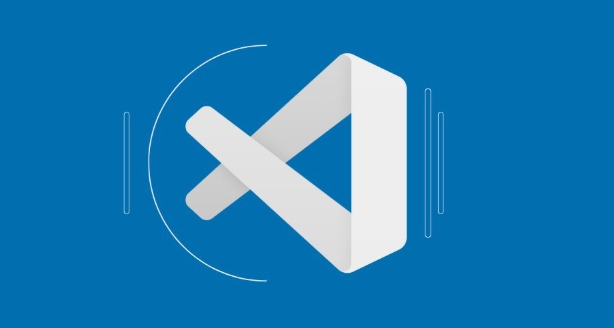
- Buka vscode.
- Pergi ke Fail> Tambah Folder ke Ruang Kerja .
- Pilih folder projek pertama.
- Ulang: Fail> Tambah folder ke ruang kerja untuk setiap projek tambahan.
- Sebaik sahaja semua folder ditambah, simpan ruang kerja melalui fail> simpan ruang kerja sebagai…
- Beri nama seperti
my-full-stack-workspace.code-workspace.
Sekarang anda boleh membuka semula ruang kerja ini kemudian dan semua projek akan dimuat bersama dengan tetapan bersama (seperti titik break, tugas, atau sambungan).
Manfaat: Anda boleh mencari di semua projek, menguruskan fail bersebelahan, dan mempunyai tetapan yang konsisten.
3. Gunakan baris arahan (cepat & fleksibel)
Anda boleh membuka beberapa projek secara langsung dari terminal:
# Membuka dua folder di ruang kerja baru Kod Projek-Frontend/ Projek-Backend/
Atau membukanya di tetingkap baru:
code -n project1/ project2/
Gunakan -r untuk menggunakan semula tetingkap aktif terakhir:
code -r project1/
Ini bagus untuk skrip atau cepat beralih antara kombo projek.
4. Mengurus ruang kerja dengan cekap
- Ruang kerja yang disimpan membuat fail
.code-workspace-lakukan ini untuk kawalan versi jika pasukan anda menggunakan struktur projek yang sama. - Anda boleh menyesuaikan tetapan khusus untuk ruang kerja tanpa menjejaskan tetapan global.
- Tukar antara ruang kerja baru -baru ini melalui Fail> Terbuka baru -baru ini .
Pada asasnya, gunakan tingkap berasingan untuk kerja terpencil, dan ruang kerja berbilang akar apabila projek berkaitan. Kedua -dua pendekatan memastikan aliran kerja anda bersih dan cekap.
Atas ialah kandungan terperinci Cara Membuka Pelbagai Projek Di VSCode. Untuk maklumat lanjut, sila ikut artikel berkaitan lain di laman web China PHP!

Alat AI Hot

Undress AI Tool
Gambar buka pakaian secara percuma

Undresser.AI Undress
Apl berkuasa AI untuk mencipta foto bogel yang realistik

AI Clothes Remover
Alat AI dalam talian untuk mengeluarkan pakaian daripada foto.

Clothoff.io
Penyingkiran pakaian AI

Video Face Swap
Tukar muka dalam mana-mana video dengan mudah menggunakan alat tukar muka AI percuma kami!

Artikel Panas

Alat panas

Notepad++7.3.1
Editor kod yang mudah digunakan dan percuma

SublimeText3 versi Cina
Versi Cina, sangat mudah digunakan

Hantar Studio 13.0.1
Persekitaran pembangunan bersepadu PHP yang berkuasa

Dreamweaver CS6
Alat pembangunan web visual

SublimeText3 versi Mac
Perisian penyuntingan kod peringkat Tuhan (SublimeText3)
 Bagaimana cara menukar terminal lalai dalam tetapan vscode?
Jul 05, 2025 am 12:35 AM
Bagaimana cara menukar terminal lalai dalam tetapan vscode?
Jul 05, 2025 am 12:35 AM
Terdapat tiga cara untuk menukar terminal lalai dalam vscode: menetapkan melalui antara muka grafik, mengedit tetapan.json fail, dan penukaran sementara. Pertama, buka antara muka tetapan dan cari "TerminalIntegratedShell" dan pilih laluan terminal sistem yang sepadan; Kedua, pengguna maju boleh mengedit tetapan.json untuk menambah "terminal.integrated.shell.windows" atau "terminal.integrated.shell.osx" dan melarikan diri dengan betul; Akhirnya, anda boleh memasukkan "terminal: pilih melalui panel arahan
 Memperbaiki 'Timed Out Menunggu Debugger untuk Dilampirkan' di VSCODE
Jul 08, 2025 am 01:26 AM
Memperbaiki 'Timed Out Menunggu Debugger untuk Dilampirkan' di VSCODE
Jul 08, 2025 am 01:26 AM
Apabila "timedoutwaitingforthedebuggertoattach" berlaku, biasanya kerana sambungan tidak ditubuhkan dengan betul dalam proses debugging. 1. Periksa sama ada konfigurasi pelancaran.json betul, pastikan jenis permintaan dilancarkan atau dilampirkan dan tidak ada ralat ejaan; 2. Sahkan sama ada debugger sedang menunggu debugger untuk menyambung, dan tambah debugpy.wait_for_attach () dan mekanisme lain; 3. Periksa sama ada pelabuhan itu diduduki atau firewall terhad, dan menggantikan pelabuhan atau menutup proses yang diduduki jika perlu; 4. Sahkan bahawa pemetaan pelabuhan dan keizinan akses dikonfigurasi dengan betul dalam persekitaran terpencil atau kontena; 5. Kemas kini VSCODE, Plug-In dan Debug versi perpustakaan untuk menyelesaikan potensi
 Bagaimana untuk menetapkan pembolehubah persekitaran untuk debugging dalam tetapan vscode?
Jul 10, 2025 pm 01:14 PM
Bagaimana untuk menetapkan pembolehubah persekitaran untuk debugging dalam tetapan vscode?
Jul 10, 2025 pm 01:14 PM
Untuk menetapkan pembolehubah persekitaran debug dalam vscode, anda perlu menggunakan konfigurasi array "Alam Sekitar" dalam fail launch.json. Langkah-langkah khusus adalah seperti berikut: 1. Tambah "persekitaran" array ke konfigurasi debugging launch.json, dan menentukan pembolehubah dalam pasangan nilai utama, seperti API_ENDPOINT dan DEBUG_MODE; 2. Anda boleh memuatkan pembolehubah melalui fail .Env untuk meningkatkan kecekapan pengurusan, dan menggunakan Envfile untuk menentukan laluan fail dalam launch.json; 3. Jika anda perlu menulis ganti sistem atau pembolehubah terminal, anda boleh mentakrifkan semula secara langsung mereka dalam launch.json; 4. Perhatikan bahawa
 Bagaimana cara debug di dalam bekas docker dengan vscode?
Jul 10, 2025 pm 12:40 PM
Bagaimana cara debug di dalam bekas docker dengan vscode?
Jul 10, 2025 pm 12:40 PM
Kunci untuk debugging kod dengan vscode dalam bekas Docker adalah untuk mengkonfigurasi persekitaran pembangunan dan kaedah sambungan. 1. Sediakan cermin dengan alat pembangunan, pasangkan kebergantungan yang diperlukan seperti debugpy atau nod, dan gunakan imej DevContainers rasmi untuk memudahkan konfigurasi; 2. Pasang kod sumber dan aktifkan pemalam jarak jauh, buat folder dan fail konfigurasi. 3. Konfigurasi debugger, tambahkan tetapan debug untuk bahasa yang sepadan dalam launch.json, dan membolehkan port mendengar dalam kod; 4. menyelesaikan masalah biasa, seperti mendedahkan port debug, memastikan tuan rumah adalah 0.0.0.0, dan gunakan postcreatec
 Bagaimana cara menetapkan titik putus bersyarat di vscode?
Jul 01, 2025 am 12:30 AM
Bagaimana cara menetapkan titik putus bersyarat di vscode?
Jul 01, 2025 am 12:30 AM
Untuk menetapkan titik putus bersyarat, menetapkan titik putus normal dan mengedit keadaan mereka; Gunakan titik log untuk mengelakkan program berhenti; Perhatikan perbezaan sokongan yang berbeza dalam bahasa yang berbeza. Pertama, klik pada nombor baris dalam vscode untuk menetapkan titik putus biasa, atau tekan F9; Kemudian klik kanan titik putus untuk memilih "Edit Breakpoint" atau "Tambah Keadaan"; Kemudian masukkan ungkapan keadaan seperti i === 10 atau nama pengguna === 'Testuser'; Jika anda perlu mengeluarkan maklumat tanpa jeda, anda boleh menukar titik putus ke dalam titik log dan masukkan mesej seperti valueOfx: {x}; Sila ambil perhatian bahawa bahasa yang berbeza menyokong keadaan yang berbeza untuk titik putus, dan sesetengah persekitaran mungkin mempunyai sekatan akses yang berubah -ubah dan kerumitan ekspresi mempengaruhi prestasi debugging.
 Titik break vscode tidak berfungsi
Jul 10, 2025 am 11:35 AM
Titik break vscode tidak berfungsi
Jul 10, 2025 am 11:35 AM
Breakpoints tidak berkuatkuasa biasanya mengakibatkan konfigurasi debug atau kesilapan tetapan persekitaran. Pertama, anda perlu mengesahkan sama ada mod debugging dimulakan melalui butang F5 atau debug, bukannya operasi biasa; kedua, periksa sama ada jenis dan permintaan dalam launch.json dikonfigurasi dengan betul, seperti node.js harus "jenis": "nod"; Kemudian pastikan kod sumber sepadan dengan fail pelaksanaan, aktifkan SourceMap dan konfigurasikan runtimeargs dengan betul; Anda juga perlu menyelesaikan masalah seperti konflik lanjutan, masalah pemetaan jalan, sama ada kedudukan titik putus adalah munasabah, sama ada kod itu dimampatkan dan dioptimumkan, sekatan pelayar, dan lain -lain; Akhirnya, anda boleh menggunakan penyisipan pernyataan debugger untuk membantu menentukan masalah.
 Bagaimana cara mengkonfigurasi lebih cantik di vscode?
Jul 18, 2025 am 02:20 AM
Bagaimana cara mengkonfigurasi lebih cantik di vscode?
Jul 18, 2025 am 02:20 AM
Langkah-langkah konfigurasi yang cantik termasuk memasang pemalam, menetapkan alat pemformatan lalai, membuat fail konfigurasi, membolehkan menyimpan pemformatan automatik, dan langkah berjaga-jaga lain. Pertama, pasang plug-in VSCode yang lebih cantik dan tetapkannya sebagai alat pemformatan lalai; kedua, buat fail .prettierrc dalam direktori root projek untuk menentukan peraturan format; Kemudian aktifkan "FormatonSave" dalam tetapan VSCode; Akhirnya perhatikan untuk memasang lebih cantik tempatan, memastikan fail konfigurasi adalah betul, dan masalah masalah gangguan pemalam.
 Apakah perbezaan antara vscode dan visual studio
Jul 30, 2025 am 02:38 AM
Apakah perbezaan antara vscode dan visual studio
Jul 30, 2025 am 02:38 AM
Vscodeisalis, cross-platformcodeeditorwithide-likefeaturesviaextensions, idealforwebandopen-sourcevelopment; 2.visualstudioisafull-capeured, windows-onlyesignedforcomplex.net, c, andenterprisplications;







